概述PPT制作简单步骤
- 格式:doc
- 大小:208.50 KB
- 文档页数:4
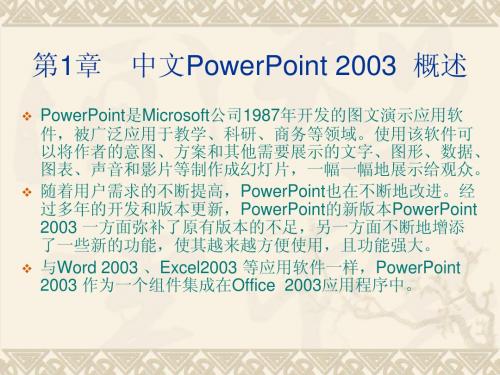





第1篇第一部分:准备工作1. 确定主题和目标- 明确总结的主题,如年度工作总结、部门总结、个人总结等。
- 设定PPT的目标,例如传达工作成果、分析问题、展望未来等。
2. 收集资料- 整理过去一年的工作日志、报告、业绩数据、客户反馈等。
- 确保资料的准确性和完整性。
3. 分析数据- 对收集到的数据进行分类、整理和分析,提炼出关键信息和趋势。
4. 设定PPT结构- 根据主题和目标,规划PPT的章节和内容。
- 常见的结构包括:开场白、工作回顾、数据分析、问题与挑战、成果展示、未来展望、总结与致谢。
第二部分:设计元素1. 选择合适的模板- 根据公司文化和个人喜好选择合适的PPT模板。
- 确保模板的风格与总结主题相符。
2. 设计视觉元素- 使用高质量的图片、图表和图标来增强视觉效果。
- 保持色彩搭配和谐,避免过于花哨。
3. 文字排版- 使用简洁易读的字体,如微软雅黑、Arial等。
- 确保文字大小适中,段落间距合理。
4. 动画效果- 适度使用动画效果,避免过度使用导致观众分心。
- 选择与内容相符的动画类型,如淡入淡出、飞入飞出等。
第三部分:内容制作1. 开场白- 简要介绍总结的目的和背景。
- 可以使用公司标志、背景音乐等元素增强开场效果。
2. 工作回顾- 按时间顺序或项目类别回顾过去一年的工作内容。
- 使用图表、图片等视觉元素辅助说明。
3. 数据分析- 展示关键数据,如销售额、客户满意度、项目进度等。
- 使用柱状图、折线图、饼图等图表进行直观展示。
4. 问题与挑战- 分析在工作中遇到的问题和挑战。
- 提出解决方案或改进措施。
5. 成果展示- 展示过去一年的工作成果,如完成的重大项目、获得的奖项等。
- 使用图片、视频等多媒体元素增强展示效果。
6. 未来展望- 分析行业趋势和公司发展方向。
- 提出未来工作计划和目标。
7. 总结与致谢- 总结过去一年的工作成果和经验教训。
- 向同事、领导和合作伙伴表示感谢。
第四部分:制作技巧1. 逻辑清晰- 确保PPT内容逻辑清晰,层次分明。
概述PPT制作简单步骤(必须学会
页面初步设置
1.打开Powerpoint2003-文件-另存为-桌面(或其他地方,便于自己寻找),ppt放映
预览可以点击菜单栏里的--观看放映。
没做完一个步骤都记得要保存,以免意外情况出现前功尽弃。
2.电脑右侧这里的两个左右箭头分别表示幻灯片设计和幻灯片版式,两者可以进行切换改正达到自己想要的效果。
具体如下:
3.打开PPT在页面右上角工具栏会出现,点击设
计(S)电脑右侧出现幻灯片设计菜单-选择自己想要的文稿模板,将鼠标放在图样上,在每个设计图样后面都会出现个v型图形如图
,点击v型,选择你的要求(1.运用于所有幻灯片表示次文档中
做的每张幻灯片都是这个设计图样做背景,2.运用于选定幻灯片表示对于现在编辑的那张幻灯片有用,其他下面还要重新设定)(或者可以直接去网上下载PPT模板)
4.想要添加新幻灯片:将鼠标在电脑左边想要插入幻灯片的位置点击一下,右击选择新幻灯片(或将鼠标在电脑左边想要插入幻灯片的位置点击一下在电脑右上角点击
即可。
5.切换箭头出现这个是幻灯片版式,对于你要设计的文字格
式和位置可以进行选择
6.当你选择版式以后,对于此图出现的文本框大
小可以进行改正和移动,移动时将鼠标指向文本框边界,出现十字花状光标时按住左键拖动即可,改变大小时将鼠标指向文本框边界圆圈处,变成双向箭头后按住左键拉动,如果想要等比例缩放,要按住键盘Shift键再进行缩放。
文字的编辑(我有传一个简单的ppt文稿)在ppt中我们输入文字后要进行动画效果及其他处理,一般有文字先后进入顺序动态效果的设置、插入艺术字、插入音乐、插入图片、超链接。
1.插入艺术字:选择插入-图片-艺术字-选着一个样式-输入你要的内容-确定-可以对它
进行缩放(方法如上面所述)此时会出现
菜单,点击进行形状的改变。
2.插入ppt音乐播放时的背景音乐:插入-影片和音乐-文件中的声音-找到你要添加的音
乐-然后会出现对话框,根据自己需
要点击,然后会出现一个,将它移到角落,刚才点击自动的则在ppt播放时就自动开始放音乐,点击在单机时的则在放映时要点击一下这个小喇叭就可以播放了。
(注意:要想在播放ppt时有音乐,这个音乐文件必须和文稿在一起,假如你演讲时音乐在自己电脑,ppt在教室电脑里,那是不能播放音乐的的,,只有将两者一起拷贝到同一台电脑。
)
3.插入图片:插入-图片-来自文件-选择你要的图片(我有上传)-图片插入后可以对它进行缩放(注意:如果你想将插入的图片作为那张幻灯片的背景,将图片拉伸到和一样大就好,如果拉的过大则在放映时超出的部分是看不见的,同时当出现图片放大后把原来的文字都覆盖了,此时点击图片选中-右击-选择层次叠放-至于底层即可)
4.超链接(结合我上传的文稿来看):当放映时到
这个幻灯片时,我要直接查看最后的“特点四”而不是一页页点击按顺序看,二十直接点击你要查看的内容的主题就可以到达那页的位置,这就需要用到超链接,操作步骤:选择“特点四”-右击选择超链接-
点击本文档中的位置,然后再右边选择和这个标题对应的幻灯片标题-确定,成功完成后再“特点四”下回出现下划线的。
5.文字动态的表现:当你所有的东西都做好后为了在放映时体现出动态的效果我们要学会
对文字图片的动态处理。
我们以我给出的文稿第二张幻灯片为例,操作步骤:首先要确定这个页面上文字和图片先后出现的顺序,【(这里我们这样确定顺序:特点一-图片-文字解释)如果该张幻灯片的背景图是自己插入的图片,则一般是这个背景图片作为第一个设置
的】选择特点一,在菜单栏里选择幻灯片放映
-自定义动画-点击选择添加效果-进入
-其他效果- 选择你要的效果(在选择时可以同时看看他的预览效果),点击确定就好了,然后一次按顺序对后面的文字和图片进行设置。
(注意:这些效果在放映的时候才可以整体预览,鼠标每点击一次他就出来一个步骤的效果)
如有不清楚的地方可以互相讨论,无法解决的可以问我,希望你们尽快把PPT 学会。